Photoshop实例:打造可爱奥运福娃妮妮
- 格式:doc
- 大小:349.50 KB
- 文档页数:8
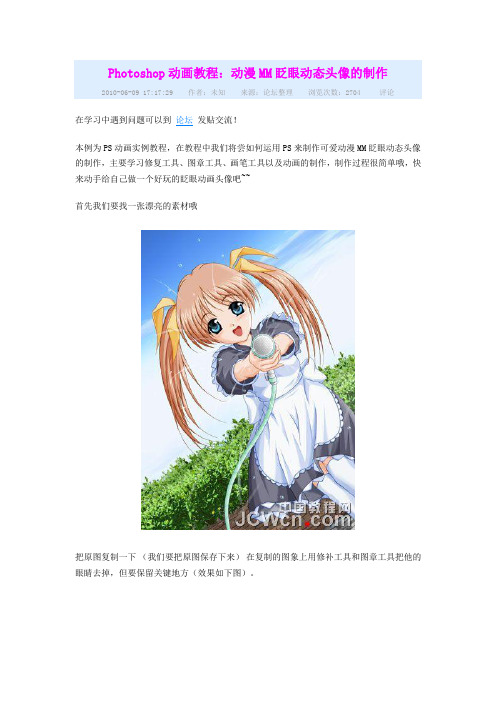
Photoshop动画教程:动漫MM眨眼动态头像的制作
2010-06-09 17:17:29 作者:未知来源:论坛整理浏览次数:2704 评论
在学习中遇到问题可以到论坛发贴交流!
本例为PS动画实例教程,在教程中我们将尝如何运用PS来制作可爱动漫MM眨眼动态头像的制作,主要学习修复工具、图章工具、画笔工具以及动画的制作,制作过程很简单哦,快来动手给自己做一个好玩的眨眼动画头像吧~~
首先我们要找一张漂亮的素材哦
把原图复制一下(我们要把原图保存下来)在复制的图象上用修补工具和图章工具把他的眼睛去掉,但要保留关键地方(效果如下图)。
然后我们还可以利用画笔工具把眼睫毛加上去,不要太夸张哦,效果如图:
我们再把原图复制一个放在最上面。
然后启动 IMAGE REDAY。
在这里面先把上面两个图层的眼睛关掉。
然后设置一下播放的速度。
现在我们再建立一个帧,然后打开第二个层的眼睛。
同理
最后保存就行了,但要注意格式(GIF动画)。
最终效果:。
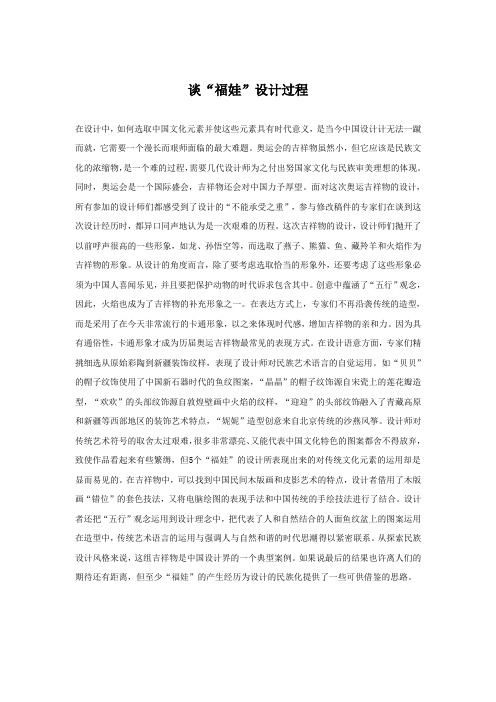
谈“福娃”设计过程在设计中,如何选取中国文化元素并使这些元素具有时代意义,是当今中国设计计无法一蹴而就,它需要一个漫长而艰师面临的最大难题。
奥运会的吉祥物虽然小,但它应该是民族文化的浓缩物,是一个难的过程,需要几代设计师为之付出努国家文化与民族审美理想的体现。
同时,奥运会是一个国际盛会,吉祥物还会对中国力予厚望。
面对这次奥运吉祥物的设计,所有参加的设计师们都感受到了设计的“不能承受之重”,参与修改稿件的专家们在谈到这次设计经历时,都异口同声地认为是一次艰难的历程。
这次吉祥物的设计,设计师们抛开了以前呼声很高的一些形象,如龙、孙悟空等,而选取了燕子、熊猫、鱼、藏羚羊和火焰作为吉祥物的形象。
从设计的角度而言,除了要考虑选取恰当的形象外,还要考虑了这些形象必须为中国人喜闻乐见,并且要把保护动物的时代诉求包含其中。
创意中蕴涵了“五行”观念,因此,火焰也成为了吉祥物的补充形象之一。
在表达方式上,专家们不再沿袭传统的造型,而是采用了在今天非常流行的卡通形象,以之来体现时代感,增加吉祥物的亲和力。
因为具有通俗性,卡通形象才成为历届奥运吉祥物最常见的表现方式。
在设计语意方面,专家们精挑细选从原始彩陶到新疆装饰纹样,表现了设计师对民族艺术语言的自觉运用。
如“贝贝”的帽子纹饰使用了中国新石器时代的鱼纹图案,“晶晶”的帽子纹饰源自宋瓷上的莲花瓣造型,“欢欢”的头部纹饰源自敦煌壁画中火焰的纹样,“迎迎”的头部纹饰融入了青藏高原和新疆等西部地区的装饰艺术特点,“妮妮”造型创意来自北京传统的沙燕风筝。
设计师对传统艺术符号的取舍太过艰难,很多非常漂亮、又能代表中国文化特色的图案都舍不得放弃,致使作品看起来有些繁缛,但5个“福娃”的设计所表现出来的对传统文化元素的运用却是显而易见的。
在吉祥物中,可以找到中国民间木版画和皮影艺术的特点,设计者借用了木版画“错位”的套色技法,又将电脑绘图的表现手法和中国传统的手绘技法进行了结合。
设计者还把“五行”观念运用到设计理念中,把代表了人和自然结合的人面鱼纹盆上的图案运用在造型中,传统艺术语言的运用与强调人与自然和谐的时代思潮得以紧密联系。

实例1:奥运五环知识点:创建、删除图层,交叉选区的选取,调整图层顺序。
目标:加深对图层层次感的认识。
效果图:步骤:1、新建大小为400*200px、分辨率为150dpi、RGB模式、背景为白色、文件名“奥运五环”的文件。
2、绘制蓝色圆:新建图层,命名为“蓝环”。
选择【窗口】|【色板】命令,打开【色板】调板,选择“纯蓝”色块,将前景色设置为纯蓝色。
选择【椭圆选框工具】,按住【Shift】键,在“蓝环”图层画出正圆选区,填充纯蓝色,并保留选区状态。
如图3、绘制蓝色圆环:将“蓝环”图层拖到【图层】调板下方的【新建图层】按钮上,产生“蓝环副本”图层,并在圆选区中填充纯蓝色以外的任何颜色。
按【Ctrl+T】键,使“蓝环副本”图层中的正圆处于变换状态。
再按住【Alt+Shift】键,用鼠标拖动四个顶角关键点中的任一点,将正圆成比例缩小,回车确认,但仍保留选区状态。
拖动“蓝环副本”图层至调板下方的【删除图层】按钮上将其删除。
回到“蓝环”图层,利用原“蓝环副本”留下的选区,按【Delete】键Ctrl+D】取消选区。
4、复制其它四个圆环:按住【Ctrl+Alt】键,拖动已创建好的蓝色圆环,按如图位置,利用快捷方式复制出其它四个圆环。
5、为四个圆环上色:依次为新建的四个图层命名为“黑环”、“红环”、“黄环”、“绿环”,再将前景色依次设置为黑、红、黄、绿,然后选择相应图层,并选择工具箱中的【魔棒】工具将圆环选取,分别填充为黑、红、黄、绿。
6、制作环环相扣的效果:以打断黄色环为例说明制作过程。
选择“蓝环”图层,选择【魔棒工具】将圆环选取,再选择“黄环”图层,在选项栏上选中“与选区交叉”选项。
在蓝、黄环交叉处单击,将蓝、黄环交叉部分选取,如图所示:7、选择【矩形选框工具】,在选项栏中选中“从选区减去”选项,将黄环两个选区中下边的选区减去,只留下上边的交叉选区。
8、制作蓝、黄环相扣的效果:选择菜单【图层】|【新建图层】|【通过剪切的图层】命令,系统自动将该选区部分剪切至一个名为“图层1”的图层中,但该图层会自动生成至“黄环”图层的上方,因此需将它拖至“蓝环”图层的下方,才能达到蓝、黄二环相扣的效果,如图:9、用同样方法将其它三处打断。
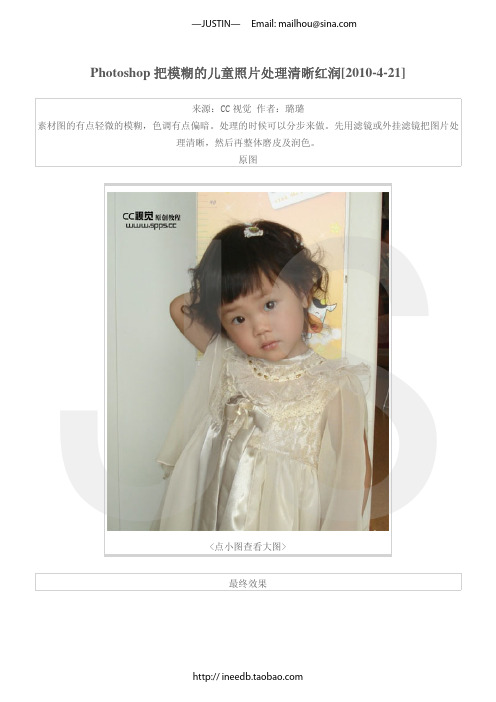
Photoshop把模糊的儿童照片处理清晰红润[2010-4-21]来源:CC视觉 作者:璐璐素材图的有点轻微的模糊,色调有点偏暗。
处理的时候可以分步来做。
先用滤镜或外挂滤镜把图片处理清晰,然后再整体磨皮及润色。
原图 JS<点小图查看大图>最终效果JS<点小图查看大图>1、打开原图,CTRL+J复制一层,用数码照片修复美化滤镜,选择自动修复,数值如图。
滤镜的名称为:“DCE Tools”需要的朋友可以去网上下载。
JSJS2、CTRL+J复制图层,执行滤镜/其他/高反差保留,数值为2,混合模式改为柔光,这时可以发现照片又变得清晰了一点。
JSJS 3、新建一层,Shift+Ctrl+Alt+E盖印可见图层,然后给小MM磨皮,方法自选。
JS4、新建一层,Shift+Ctrl+Alt+E盖印可见图层,照片有点偏黄,创建可选颜色降低黄色。
JS5、创建纯色颜色填充,颜色设置为:#FF7272,混合模式改为颜色减淡,不透明度5%,为了给照片添加一点点粉嫩。
JSJS6、创建曲线调整图层提亮图片,参数及效果如下图。
JSJSJS7、新建一层,Shift+Ctrl+Alt+E盖印可见图层,然后CTRL+J复制一层,高斯模糊3,为该图层添加图层蒙板,用黑色画笔把人物涂出来,为的是虚化背景,突出人物。
JS 8、创建色彩平衡调整整体色调。
JS9、新建一层,Shift+Ctrl+Alt+E盖印可见图层,用Topaz 滤镜锐化一下,数值自定。
JS10、CTRL+J复制一层,把混合模式改为柔光,不透明度30%,目的是增加一下对比度。
JS11、最后,给小MM添加一点腮红,嘴唇也加点红色,使之更红润可爱。
完成最终效果。
下图为图层参照及最终效果:JSJS<点小图查看大图>Photoshop快速打造美女红润的质感肤色[2010-1-4]教程开始之前先来分析一下素材图片。
人物脸部有点曝光光度,局部有很多色斑,皮肤部分质感不是很好。


2009学年第二学期大市聚职中《多媒体技术》期中试卷(适用于高考09级)命题:舒一平校对:舒一平本试卷共有4页,满分100分,考试时间为90分钟。
所有题目的答案都必须写在答题卡上一、选择题(本大题共有30小题。
每小题2分,共60分,选出各小题中一个符合题意的正确选项,不选、多选、错选均不给分。
)1、MP3是一种广泛使用的数字声音格式。
下面关于MP3的叙述中,正确的是(A)与WAVE格式相比,表达同一首乐曲时它的数据量比WAVE声音要多得多(B)MP3声音是一种声音数字化之后经过压缩和编码技术处理得到的声音格式(C)MP3音乐所采用的声音数据压缩编码的标准是JPEG(D)MP3之所以得以流行,是因为MP3声音的质量比CD唱片声音的质量好2、在Photoshop中要自动选取图像上颜色相近的区域应时用()。
A、魔棒工具B、裁切工具C、矩形选框工具 D、移动工具3、VCD中的视频数据文件采用了( )A.MPEG格式 B.RM格式 C.WMV格式 D.MOV格式4、下列属于图像文件的是()①rose.bmp ②dog.gif ③se.jpg ④red.psd ⑤hua.aviA、①②③④⑤B、①②③⑤C、①②④⑤D、①②③④5、处理图像往往可用Photoshop软件,下面关于Photoshop软件说法不正确...的是()(A) Photoshop中可以设置文字图层的特殊效果(B) Photoshop中图像的分辨率一旦确定便不能改变(C) Photoshop中可以用“魔棒”工具选取颜色相似的区域(D) Photoshop缺省的图像存储格式是PSD6、下列做法合理合法的是()①利用图像合成技术把某同学补加到班级毕业照中②利用图像合成技术制作公益广告③利用图像合成技术制作和名人的合影,并以此行骗④未经允许,利用图像合成技术处理同事的结婚照A、①②③④B、①②C、①③④D、①③7、下列有关图像加工软件的叙述,不正确的是()(A)画图软件是Windows系统自带的(B)金山画王是国产软件(C)PhotoShop是矢量图图像编辑软件(D)ACDSee软件主要功能是浏览图像8、把若干幅小时候的老照片扫描到电脑里,需要对其进行旋转、裁切、色彩调校、滤镜调整等加工,比较合适的工具是()A、画图程序B、 PhotoshopC、 FlashD、 CorelDraw9、如果用RGB模式来表示计算机彩色图像的颜色,则下列表示红色的是()A、 RGB(255,0,0)B、 RGB(0,255,0)C、 RGB(0,0,255)D、 RGB(255,255,255)10、某同学有两张照片:一张个人照、一张最向往但没去过的地方的景物照片。
PS制作可爱的卡通风格小女孩儿桌面壁纸素材图片PS壁纸制作教程,PS制作可爱的卡通风格小女孩儿桌面壁纸素材图片,这篇教程有点超乎人的想象,画面除了人物以外基本上所有的装饰物体都是手工打造。
元素的精细程度让人赞叹不已。
不得不佩服作者的耐心和创意。
创意的桌面壁纸设计,桌面背景图片设计实例教程学习,喜欢的朋友和我们一起学一下这个制作过程吧!!!!!!最终效果1、首先打开女孩图象,然后用钢笔工具(P)开始提取。
当你制作路径时单击鼠标右键,选择―做出选择‖。
然后使用命令+ C复制选定的区域。
提取时看看箭头显示的阴影。
确保你没有把女孩也选进去。
我们投下的阴影依赖于背景的颜色。
简单来说就是把女孩扣出来。
唉真费劲。
2、创建一个1200×950像素, 300 像素/英寸的新文件。
新建一个图层,命名为―背景‖。
改变你的前景色为# f0ce46,背景色为# f78414。
用渐变工具(G)在移动条上设置渐变为射线。
现在从左上角拖动渐变。
使用命令+ V粘贴我们提取的女孩。
命名这层为―女孩‖,去图像>调整>选择颜色,试试红色和黄色的测试值。
我试着给那个女孩增加一些颜色校正让她更好的融合在这个橙色的环境里。
要点:你的背景颜色依据个人的喜好。
(最好先按照教程来做),但是如果你选择一些其他的颜色(例如蓝色调),那么你应该正确改变女孩的颜色为冷色调而不是暖色调。
3、现在用加深工具(O),设置范围为中间色调,曝光设置在30%左右。
确保―女孩‖图层被选择,渲染一些反差在她的头发上。
如果其它地方的侧影看起来有点暗淡,您就可以使用这个过程。
4、好了,我们做了一些漂亮的颜色和对比更正。
但这还不够。
现在重要的是我们需要使她看起来更生动,因此我在她的身体上投下了一些阴影。
我在下图中做了一个三步快速指引。
让我们看一看,我们要如何处理女孩的形象以及她的效果。
我们要做的第一件事是投射阴影。
那么看看下图1。
这是我们正在使用的原始图像。
PS制作一个漂亮的蓝色梦幻天使手绘美女效果图PS美女转手绘实例教程,PS制作一个漂亮的蓝色梦幻天使手绘美女效果图,本教程介绍常见的天使特效制作。
教程大致分为3个大的部分。
首先是背景部分的制作,需要找一些高光及梦幻素材,经过多次叠加及溶图合成梦幻的背景。
然后就是人物部分的调色及处理,适当配合背景颜色即可。
最后就是装饰部分的制作,可以用星光及梦幻元素笔刷来完成。
最终效果原图1、打开原图素材,打开下图所示的天空素材,把天空素材拖进来。
2、按Ctrl + J 把天空图层复制一层,图层混合模式改为“叠加”,图层不透明度改为:40%,如下图。
<图2>3、把背景图层复制一层,把人物部分抠出来,复制到新的图层,把背景副本图层影藏。
抠图方法有很多,选择自己拿手的。
大致效果如下图。
<图3>4、打开图4所示的翅膀素材,用魔术棒抠出来,拖进来,放到人物素材的下面。
适当调整好大小和角度,另一个翅膀复制再水平翻转一下即可,效果如图5。
<图4><图5>5、打开下图所示的高光素材,拖进来放到人物图层的下面,图层混合模式改为“滤色”,图层不透明度改为:70%,效果如图7。
<图7>6、把高光素材复制一层图层混合模式改为“叠加”,图层不透明度改为:70%。
加上图层蒙版,用黑色画笔把底部擦出来。
<图8>7、打开下图所示的素材,拖进来放到人物图层的下面。
如图10。
再把图层混合模式改为“叠加”,加上图层蒙版只保留顶部的云彩,其它部分用黑色画笔擦掉,效果如图11。
<图10><图11>8、在人物图层的下面新建一个图层,用套索工具勾出图12所示的选区,按Ctrl + Alt + D 羽化50个像素后填充颜色:#325B9A,图层混合模式改为“叠加”,按Ctrl + J 把当前图层复制一层,图层不透明度改为:40%,效果如图13。
<图12><图13>9、回到抠出的人物图层,按Ctrl + M 调整曲线,对蓝色调整参数设置如图14,效果如图15。
在Photoshop中处理婴儿皮肤效果(我是谁怎那么可爱)原创红精人像 2019-01-21 10:20:25打开文件创建一个新图层(Ctrl + Shift + Alt + N)并使用克隆工具(S)隐藏鼻子上的蓝点。
您可以在干净区域(靠近该点)的某处按住Alt键,然后在蓝点上绘画。
创建一个新图层并用白色填充(Shift + F5)。
现在转到滤镜>镜头校正,并使用下面显示的设置创建黑色晕影。
将晕影图层的混合模式更改为“ 乘法” - 这将消除白色并仅在图像周围留下漂亮的黑色小插图。
按Ctrl + J复制晕影图层以增强晕影效果。
因此,我最喜欢的应用Dodge和Burn的方法是一种非破坏性方法,它允许我们更改每一层而不必担心合并的图层(使用Ctrl + Shift + Alt + E制作的所有可见图层的快照)。
创建一个新图层并用50%灰色(Shift + F5)填充。
现在将图层的混合模式更改为叠加。
场景中没有什么会改变,因为叠加混合模式下50%的灰色只是我们道奇和刻录工具的操场- 我们还没有使用它们。
选择减淡工具(O)并使用下面显示的设置(它们可以在Photoshop上部的菜单工具栏下方找到)。
如果我们只需按住Alt键即可选择Dodge工具,我们会暂时将活动工具更改为Burn Tool。
当我们释放Alt键时,我们将返回Dodge工具。
如下所示,使用加深减淡工具使婴儿的一些衣服变暗。
用轻柔的笔触涂抹并注意不要有非常强烈的燃烧效果。
创建一个新图层并用50%灰色填充它并将混合模式设置为叠加(我们将在我们躲避和刻录过程的每一步中经常这样做)。
使用加深减淡工具涂在婴儿的衣服上,如下图所示突出显示,使它们弹出。
再次创建一个新图层,用50%灰色填充它,并将混合模式设置为叠加。
现在用加深减淡工具在婴儿的眼睛上仔细涂抹- 特别是在虹膜上。
你会发现它们会大大减轻。
创建一个新图层,填充50%灰色并将混合模式设置为叠加。